Закладка ![]() «План изготовления(граф.)»
основного режима предназначена для наглядного представления плана
изготовления в различных разрезах. Для этого в данном режиме имеются встроенные
листы:
«План изготовления(граф.)»
основного режима предназначена для наглядного представления плана
изготовления в различных разрезах. Для этого в данном режиме имеются встроенные
листы:
· «Дерево состава»;
· «По номенклатуре»;
· «По цехам»;
· «По операциям»;
· «По моделям оборудования»;
· «По станкам».
Информация на экран выводится в следующем виде:

С помощью кнопки ![]() «Масштаб по ширине»
можно изменить масштаб в соответствии со значениями:
«Масштаб по ширине»
можно изменить масштаб в соответствии со значениями:
·
«Масштаб по
ширине»
·
«2 часа»
·
«8 часов»
·
«12 часов»
·
«День»
·
«Неделя»
·
«Месяц»
Нажатие кнопки ![]() «Суммарное количество»
переключает режим отображения длительности по суммарному количеству.
«Суммарное количество»
переключает режим отображения длительности по суммарному количеству.
Нажатие кнопки ![]() «Отображать количество позиций
в сетке» включает отображение количества в списке, расположенном в
левой части экрана.
«Отображать количество позиций
в сетке» включает отображение количества в списке, расположенном в
левой части экрана.
Кнопка ![]() «Выбрать календарь»
имеет выпадающее меню:
«Выбрать календарь»
имеет выпадающее меню:
·
«Выбрать
календарь» - отображает окно выбора календаря с учетом которого
будет отображаться графический режим.
·
«Задать
длину рабочего дня» - отображает окно ввода продолжительности
рабочего дня.
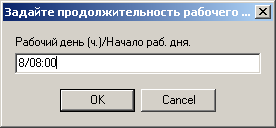
С помощью выпадающего меню кнопки ![]() «Цвета» можно
включать/отключать отображение дополнительных данных цветами:
«Цвета» можно
включать/отключать отображение дополнительных данных цветами:

При нажатии кнопки ![]() «По дереву состава»
отображается окно просмотра дерева состава.
«По дереву состава»
отображается окно просмотра дерева состава.
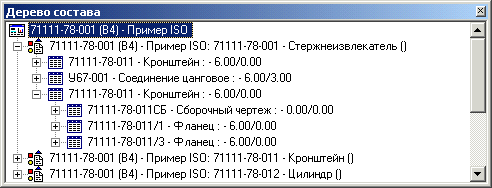
Если выбран лист графика «По станкам»,
то с помощью выпадающего меню кнопки ![]() «Даты в плане» можно управлять отображаемыми данными:
«Даты в плане» можно управлять отображаемыми данными:
·
«Убрать
наложение дат по текущей строке»
·
«Убрать
наложение дат по текущей строке от выделенной позиции»
·
«Убрать
наложение дат по всем строкам»
·
«Разложить
работы по трудоемкости плана по текущей строке в порядке следования»
·
«Разложить
работы по трудоемкости плана по всем строкам в порядке следования»
·
«Разложить
работы по трудоемкости ТП по текущей строке в порядке следования»
·
«Разложить
работы по трудоемкости ТП по всем строкам в порядке следования»
При включении кнопки ![]() «План изготовления по
составу» формируется лист «План по составу»,
где в левой части выводятся позиции состава и их технология, а на графике -
соответствующая информация.
«План изготовления по
составу» формируется лист «План по составу»,
где в левой части выводятся позиции состава и их технология, а на графике -
соответствующая информация.
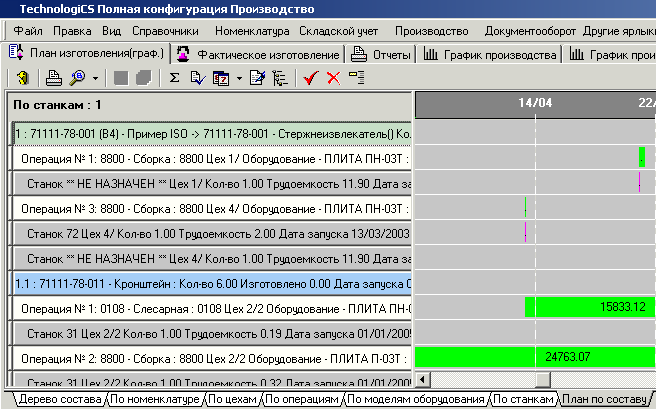
В процессе работы, пользователь может сформировать свои листы для отображения данных. Для этого необходимо выбрать элемент графика, вызвать контекстное меню в рабочей области и задать режим формирования информации на листе:
· «Разложить план изготовления строки»:
·
«По цехам»
·
«По
операциям»
·
«По моделям
оборудования»
·
«По станкам»
При этом новый лист примет вид:
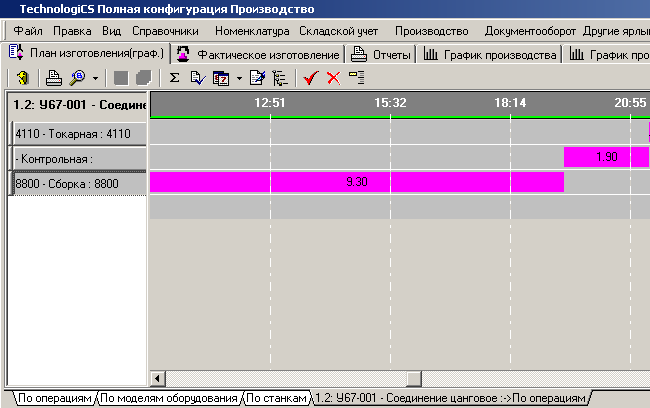
Для удаления с экрана таких листов, нажмите кнопку Убрать с экрана
такие листы можно выбрав режим ![]() «Удалить пользовательские
графики» нажав соответствующую кнопку на панели управления данного
режима.
«Удалить пользовательские
графики» нажав соответствующую кнопку на панели управления данного
режима.
См. также: